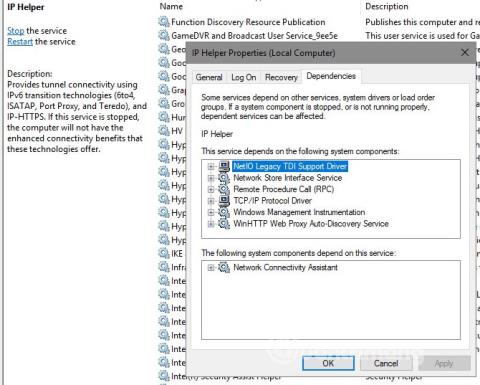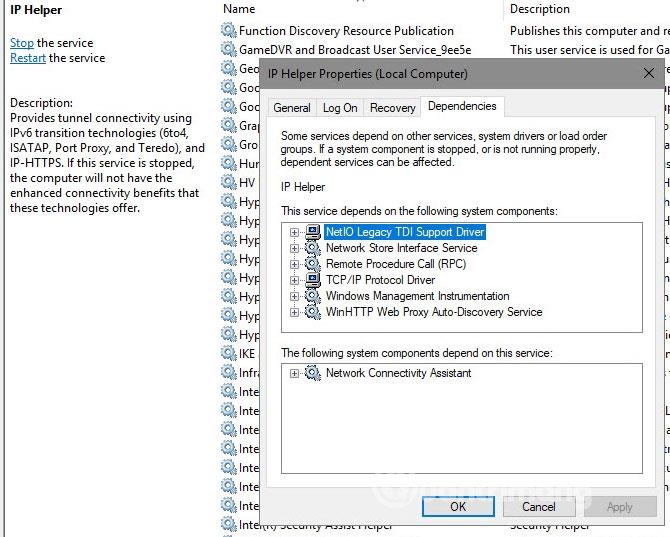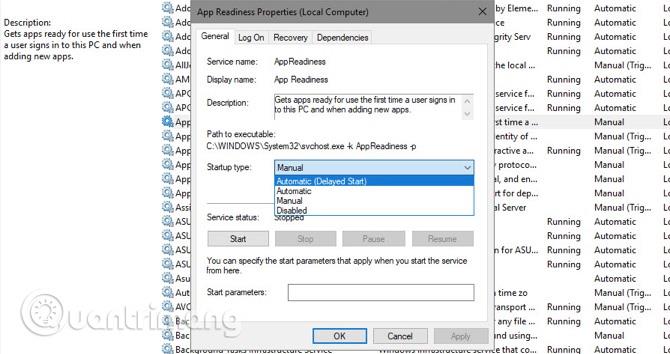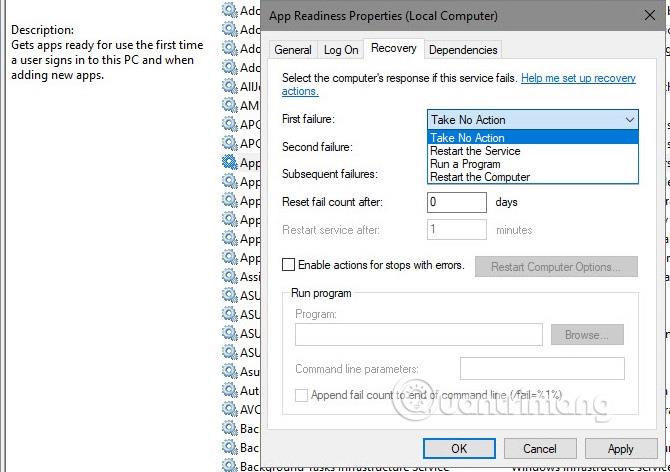Väčšina používateľov pozná pomôcku Služby v systéme Windows, ale často ju nepoužíva. Zhromažďuje procesy na pozadí spustené v počítači, ale líši sa od karty Procesy v Správcovi úloh . V ponuke Služby nájdete všetko od dôležitých procesov systému Windows (napríklad zaraďovač tlače a časová služba) až po služby tretích strán. Prístup k nemu získate zadaním service.msc v ponuke Štart . Tu sú tri rýchle akcie, ktoré by ste mali vedieť urobiť v ponuke Služby .
1. Skontrolujte závislé služby
Správne fungovanie mnohých služieb systému Windows závisí od inej služby. Ak sa zobrazí chyba súvisiaca so službou, mali by ste vidieť, ktorá služba závisí od problému, aby ste problém vyriešili. Ak chcete nájsť tieto informácie, vyberte službu zo zoznamu, kliknite pravým tlačidlom myši a vyberte položku Vlastnosti . Vo výslednom okne kliknite na kartu Závislosti .
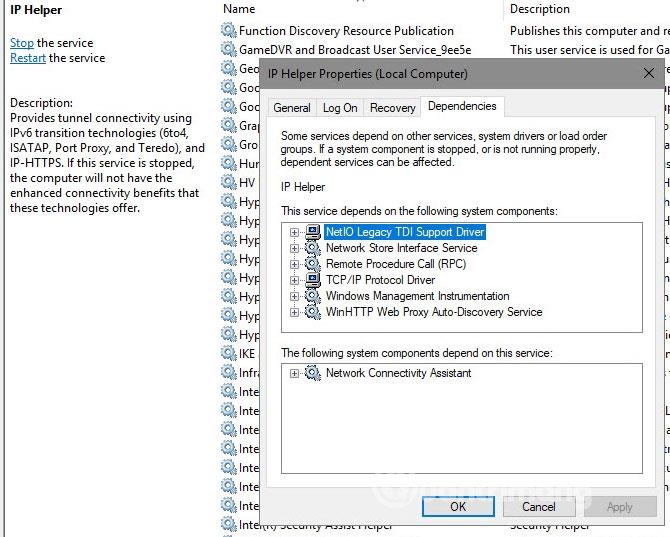
Zobrazí sa zoznam služieb, od ktorých táto služba závisí, ako aj služieb, ktoré od nej závisia. Ak chcete nájsť problém, môžete sledovať toto vlákno.
2. Nastavte službu odloženého štartu
Väčšinu času Windows robí dobrú prácu pri správe svojich služieb. Nemali by ste zakázať alebo nastaviť službu na manuálne spustenie, pokiaľ neviete, čo robíte. Môžete však nastaviť, aby sa služby spúšťali o niečo neskôr ako systém. Tým sa nezakáže spustenie služby so systémom, iba sa spustí o niečo neskôr, aby sa nespomalil proces zavádzania.
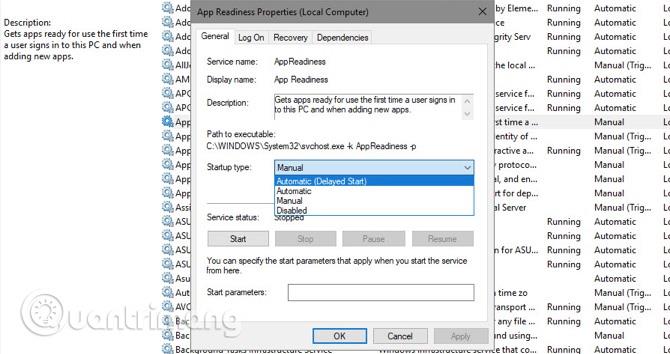
Ak to chcete zmeniť, otvorte okno Vlastnosti pre službu, ktorú chcete nastaviť, a v rozbaľovacom zozname Typ spustenia na karte Všeobecné nastavte možnosť Automaticky (Odložené spustenie).
3. Nastavte službu tak, aby sa automaticky spustila po neúspešnom spustení
Windows má možnosť reštartovať službu, keď bootovanie zlyhá. Táto možnosť je lepšia ako manuálne reštartovanie služby, ak sa vyskytnú problémy.
Ak chcete povoliť túto funkciu, prejdite na kartu Obnovenie v okne Vlastnosti služby . Možnosti uvidíte v rozbaľovacích zoznamoch Prvé zlyhanie, Druhé zlyhanie a Následné zlyhania . Pre automatický reštart vyberte možnosť Reštartovať službu .
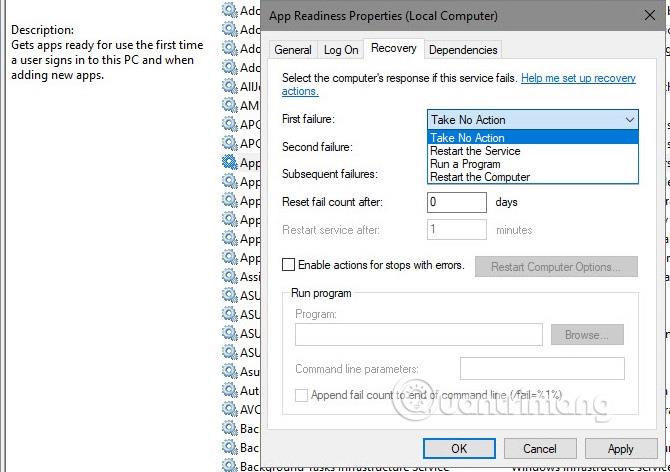
Všimnite si, že nemusíte ísť hlboko do ponuky Služby. Ak máte problémy, môžete pred prístupom k tejto ponuke vyskúšať základné riešenie problémov so systémom Windows . Službu nemusíte deaktivovať, pretože stačí odinštalovať program, ktorý ju vytvoril.
Pozrieť viac: